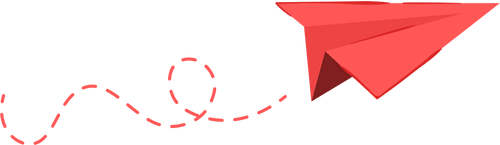Sådan opgraderede jeg min Mac mini M4 med en 4TB SSD og sparede penge på Apples dyre lagerplads
Opgrader selv lagerpladsen i din Mac mini M4 og undgå Apples høje priser

Apple Mac mini M4 skiller sig ud som en af de mest værdifulde computere på markedet i dag. Denne kompakte stationære computer er hurtig, kraftfuld, utroligt støjsvag og koster omkring det halve af den billigste sammenlignelige MacBook Air. Det er næsten utroligt, hvor meget man får for pengene.
Efter at have købt én sidste måned—min første nye Mac siden MacBook Air M1 i 2020—blev jeg imponeret over dens ydeevne og effektivitet. Mac mini M4 giver mig den samme følelse af innovation og begejstring.
I vores grundige anmeldelse af Mac mini M4 kaldte vi den den bedste computer i lille formfaktor, og med god grund. Dens næsten lydløse drift, imponerende lille størrelse og evne til at håndtere krævende opgaver (som at have mange Chrome-faner åbne uden at miste fart) gør den markant bedre end ældre modeller.
Hvis du overvejer at købe en Mac mini M4—og det bør du virkelig overveje—så får du her et vigtigt tip: Lad være med at vælge de dyre interne SSD-opgraderinger. De indbyggede lagringsmuligheder er væsentligt overprisede.
Vælg i stedet et eksternt kabinet og NVMe-drev. Det gjorde jeg, og det sparede mig for mange penge, samtidig med at jeg stadig fik hurtig og pålidelig ydeevne.

Problemet: Apples SSD-lagring er alt for dyr
Mange brugere oplever, at det er meget dyrt at opgradere SSD-lagring på Apple-enheder. Selvom Apples solid state-drev leverer høj hastighed og pålidelighed, er prisen ofte markant højere sammenlignet med lignende lagringsmuligheder på markedet. Det gør det udfordrende at udvide enhedens lagerplads, især hvis man har et stramt budget, og derfor vælger mange at lede efter mere prisvenlige SSD-alternativer til deres Apple-enheder.
Det er ingen hemmelighed, at Apples opgraderinger af SSD-lager kommer med en høj pris. Den billigste Mac mini M4, som har 16 GB RAM og en beskeden 256 GB SSD, starter ved 4.499 kr. Selvom denne basiscomputer er et godt tilbud på mange måder, er det ikke lagerpladsen, der giver mest værdi.
Hvis du vil fordoble lageret til 512 GB, koster det yderligere 1.500 kr. Opgraderer du til 1 TB, stiger prisen endnu en gang.
Maksimalt lager på den almindelige M4-model er 2 TB, men for at nå dertil skal du betale 10.499 kr.—det vil sige, at du betaler 6.000 kr. ekstra for kun 1,75 TB ekstra lagerplads.
Har du brug for endnu mere plads? M4 Pro-modellen, som også har en kraftigere CPU og GPU, giver mulighed for at opgradere til 4 TB eller endda 8 TB SSD.
Men at gå fra 2 TB til 4 TB koster yderligere 4.500 kr., og springet til 8 TB koster endnu 9.000 kr.
Ser man på det, koster Apples SSD-opgraderinger typisk 2,50–3 kr. per GB, undtagen det første spring fra 256 GB til 512 GB, som er særligt dyrt med omkring 6 kr. per ekstra gigabyte.
Sammenlignet med tredjeparts SSD-lager kan Apples priser ikke følge med. For eksempel kan topvurderede SSD’er som Samsung 990 Pro fås til omkring 700 kr. for 1 TB—cirka 70 øre per GB. Vælger du 4 TB-modellen, falder prisen per GB endnu mere, til cirka 55 øre. Selv med premium-drev fra tredjepart slipper du med omkring en fjerdedel af Apples priser.
Selvfølgelig skal du bruge et eksternt kabinet, hvis du vælger tredjepartsløsningen, men de er billige og nemme at sætte op.
Den største udfordring kan være at finde rundt i det tekniske sprog, men selve processen er ligetil—selv for dem, der ikke er tekniske eksperter.

Løsningen: Det skal du købe
Du har to hovedmuligheder for at opgradere lagerpladsen på din Mac mini: Brug en ekstern SSD eller kombiner en intern SSD med et eksternt kabinet.
En ekstern SSD er den nemmeste løsning—du skal blot købe en og tilslutte den til din Mac minis port. Dog koster eksterne SSD'er typisk mere pr. gigabyte og er ofte langsommere end andre muligheder.
Hvis du har brug for lagerplads, der er nem at tage med på farten, kan en ekstern SSD være det bedste valg for dig. Se vores guide til de bedste eksterne SSD'er for en række pålidelige muligheder.
Alternativt kan du købe en intern SSD og placere den i et eksternt kabinet. Jeg forklarer denne proces mere detaljeret nedenfor. Denne metode kan give hastigheder, der matcher din Mac minis interne SSD—bare sørg for at vælge en SSD af høj kvalitet.

Kend dine porte
At forstå de forskellige porte på dine enheder kan hjælpe dig med at få mest muligt ud af din teknologi. Fra HDMI og USB til lydstik og Ethernet-forbindelser har hver port sit eget formål. Når du ved, hvad de enkelte porte bruges til, kan du nemt tilslutte dine enheder og få en problemfri oplevelse, hvad enten det gælder underholdning eller arbejde. Udforsk vores guide for at lære mere om de mest almindelige porte, og hvordan de kan forbedre dit setup.
Hvis du opgraderer til en Mac mini M4 fra en MacBook, vil du sandsynligvis blive positivt overrasket over de mange porte, der er tilgængelige. Foran finder du to USB-C-porte og et 3,5 mm hovedtelefonstik. Bagpå er der tre Thunderbolt 4/USB 4-porte, HDMI og Ethernet.
Du kan tilslutte eksterne lagermedier til alle fem USB-C-porte, men for den hurtigste overførselshastighed bør du bruge Thunderbolt 4-portene på bagsiden. Disse porte understøtter USB 4 og leverer op til 40 Gb/s, mens USB-C-portene foran giver op til 10 Gb/s.
Mac mini M4 Pro tager det et skridt videre med Thunderbolt 5, som kan håndtere hastigheder op til 120 Gb/s—langt mere end de fleste nogensinde får brug for, men muligheden er der, hvis du vil have den absolut bedste ydeevne.
For at få den bedste ydeevne bør du vælge en SSD, der udnytter USB 4 fuldt ud. Kig efter drev mærket PCIe 4.0 eller 'Gen4', som tilbyder læsehastigheder på over 7.000 MB/s og skrivehastigheder på over 6.000 MB/s. For eksempel er Samsung 990 Pro et solidt valg.
Dog vil de faktiske hastigheder i praksis være begrænset af USB 4's maksimum på 40 Gb/s, så du vil måske ikke opleve de maksimale tal, der reklameres med. En mere prisvenlig PCIe 3.0 SSD, som Samsung 970 EVO Plus, vil stadig give fremragende ydeevne. Du vil sandsynligvis ikke bemærke den store forskel, medmindre du kører benchmark-tests.
Når det gælder SSD'er, kan de mange tekniske termer virke uoverskuelige. Bare rolig—det vigtigste er at forstå det grundlæggende, så du kan vælge det rigtige til din Mac mini M4.
Kabinettet
Efter du har valgt din SSD, skal du bruge et kabinet til at huse den. Selvom det teknisk set er muligt at opgradere den interne lagerplads i din Mac mini, kan det annullere garantien. At bruge et eksternt SSD-kabinet er en langt nemmere og mere sikker løsning.
Der findes mange forskellige kabinetter til SSD’er. De giver alle en sikker plads til dit lagerdrev og inkluderer et kabel, så du kan tilslutte det til din computer via USB.
Nogle kabinetter har aktive køleventilatorer, mens andre bruger passiv køling for at holde støjniveauet nede. Da Mac mini stort set er lydløs, kan du med fordel vælge et kabinet med passiv køling, så du bevarer et stille arbejdsmiljø.
Sørg for, at kabinettet understøtter hastigheden på den SSD, du har valgt, og kan overføre data til din Mac med tilsvarende hastighed. At søge efter 'M.2 kabinet' er ikke altid nok – nogle understøtter kun langsommere USB 3.2-overførsler, hvilket kan begrænse ydeevnen.

Hvad jeg har købt

SSD: 4TB M.2 NVMe-drev
Til lagring valgte jeg et 4TB M.2 NVMe SSD, som kostede 2.200 kr.—hvilket svarer til kun 0,55 kr. pr. gigabyte. Selvom dette drev tilbyder mere hastighed, end Mac mini M4 i øjeblikket kan udnytte (begrænset af USB 4), er det en fremtidssikret løsning. Hvis jeg opgraderer min Mac inden for de næste par år, kan jeg nemt genbruge dette SSD med høj kapacitet. At vælge et PCIe 3.0 SSD er også et godt valg, hvis du vil spare penge, da du næppe vil mærke forskel i ydeevne til de fleste opgaver. Uanset hvad, vil du helt sikkert bruge færre penge end ved at opgradere lagerpladsen direkte gennem Apple.
Kabinet: OWC Express 1M2
Jeg kombinerede SSD’en med OWC Express 1M2-kabinettet, som kostede 1.275 kr. Det er et af de bedst anmeldte USB 4-kabinetter på markedet, og brugeranmeldelser fremhæver kvaliteten. Kabinettet er lavet helt i metal og har køleribber for passiv varmeafledning. Det er ikke specielt kompakt—omtrent lige så langt som en Mac mini, men langt smallere—og vejer omkring 250 g. Da jeg ikke har planer om at flytte det ofte, betyder størrelse og vægt ikke noget for mit setup.
Endnu bedre – den ser fantastisk ud ved siden af Mac mini'en. Da så mange billige kabinetter er lavet af sort plastik, vil jeg hellere give lidt ekstra for et stilfuldt design.
Kabinettet har solide gummifødder for stabilitet og en praktisk USB-C-port til det medfølgende datakabel. Jeg kan varmt anbefale det.

Sådan gør du – trin for trin
Uanset om du har erfaring med at opgradere SSD eller RAM, eller om du er nybegynder, er det nemt at sætte OWC Express 1M2 op. Der findes endda en hjælpsom videovejledning på OWC’s hjemmeside, som guider dig igennem processen.
Du skal blot fjerne et par skruer, skubbe bunden af kabinettet af for at få adgang til NVMe-slottet og derefter tage endnu en skrue ud. Sæt SSD’en i, tryk den forsigtigt ned, så den får kontakt med kølepuderne, sæt skruerne på igen – så er du klar.
Hele opsætningen tager kun omkring fem minutter, så det er hurtigt og nemt.
Efter installationen skal du tilslutte enheden til en af Thunderbolt 4-portene på din Mac mini og formatere drevet til brug.
For de bedste resultater skal du vælge APFS-formatet. Hvis du vil bruge drevet med ældre versioner af macOS, skal du vælge Mac OS Extended. Skal drevet bruges sammen med Windows, anbefales det som regel at bruge ExFAT.

Ydelsesforbedringer
Oplev markante ydelsesforbedringer med vores avancerede løsninger. Uanset om du opgraderer dit system eller ønsker at øge effektiviteten, leverer vores teknologi hurtigere hastigheder, bedre pålidelighed og problemfri drift. Få det fulde udbytte af din enhed og nyd en mere gnidningsfri og responsiv oplevelse hver dag.
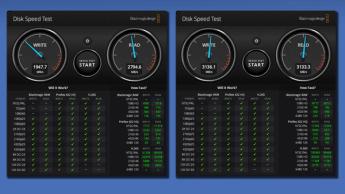
De fleste SSD'er giver rigeligt med hastighed til almindelige brugere, især hvis du opgraderer fra en traditionel harddisk. Overvejer du en ekstern SSD i stedet for en intern opgradering, bør du sikre dig, at ydelsen mindst matcher din Macs indbyggede SSD.
Vær opmærksom på, at SSD-hastigheder kan variere afhængigt af lagerkapaciteten. For eksempel er 512 GB SSD'en i Mac Mini M4 angiveligt omkring 30 % hurtigere end 256 GB-versionen, og 1 TB-modellen er endnu hurtigere.
Med 256 GB-modellen ligger de typiske hastigheder på cirka 2.000 MB/s ved skrivning og 2.800 MB/s ved læsning, baseret på diskussioner på Reddit standard diskhastighedstest.
Kombinerer du Samsung 990 Pro SSD'en med OWC 1M2-kabinettet, kan du opnå hastigheder på omkring 3.100 MB/s både ved læsning og skrivning—hvilket faktisk gør den hurtigere end den interne SSD.
Derudover er OWC 1M2-kabinettet særligt effektivt til at håndtere varme. Det kan blive varmt under brug, men bliver aldrig ubehageligt varmt, hvilket sikrer pålidelig ydeevne.
I daglig brug er der ingen mærkbar forskel i hastighed mellem interne og eksterne drev – begge kan overføre en 5 GB fil på få sekunder. Den største fordel er trygheden: ikke alene sparede jeg mindst 3.500 kr., jeg fik også forbedret min computers ydeevne.
Nu bruger jeg mit eksterne lager præcis som et internt. Jeg har mapper, kører programmer og gemmer masser af musik og billeder på det. Hvis jeg ikke vidste bedre, ville jeg aldrig opdage, at det ikke var indbygget i min Mac mini. At opgradere min lagerplads på denne måde har været en af de bedste forbedringer, jeg har lavet.